Как настроить отображение источников выброса (источников шума), расчетных точек, подписей в ГИС-Эколог (для программ: УПРЗА «Эколог» 4.50, Эколог-Шум 2.4, Инвентаризация).
Все настройки отображения производятся в окне «Управление деревом слоев».

Причем для каждого слоя отображение выносок можно настроить индивидуально. Чтобы они отображались, например, разным цветом, кеглем, и т.д.
Например, для расчетных точек можно настроить заливку, чтобы они стали заментнее на карте:

Также можно поменять гарнитуру шрифта, его размер, стиль (полужирный, курсив) и цвет:

Более подробно я показываю работу с выносками в видеокурсе ниже.
Где работают ЭКОЛОГИ ? / Сколько зарабатывают и куда пойти работать ЭКОЛОГУ
Спасибо за внимание! Если будут вопросы — то пишите.
С видеокурсом УПРЗА «Эколог» 4.50 у Вас не останется вопросов по работе с программой (если все же останутся, то готов Вас проконсультировать лично).
2.6.1. Редактор «Экограф». Общее описание
Составной частью УПРЗА «Эколог» является разработанный Фирмой «Интеграл» полнофункциональный графический редактор «Экограф», предназначенный для занесения и редактирования графических данных и просмотра и печати результатов расчета в форме карт рассеивания.
Редактор «Экограф» позволяет:
- нарисовать топооснову предприятия, т.е. изображения основных элементов ландшафта местности, в которой расположены источники предприятия;
- занести в разных режимах застройку, особые зоны;
- откорректировать при необходимости местоположение источников выброса;
- просмотреть, проанализировать и распечатать результаты расчета рассеивания (карты изолиний).
В вариантах комплектации «Стандарт» и «Газ» имеются дополнительные возможности по импорту/экспорту графических данных и результатов расчета из/в популярные графические форматы, а также возможность использования растровой подложки, т.е. рисования карты на фоне отсканированного или подготовленного иным путем изображения.
Редактор «Экограф» может быть запущен как автономно, так и из основного блока УПРЗА «Эколог». Именно в последнем случае становятся доступны функции занесения застройки, построения особых зон, корректировки местоположения источников и просмотра результатов расчета.
2.6.2. Что такое графика в УПРЗА «Эколог»
Вся графическая информация (топооснова предприятия, застройка, особые зоны) хранится в УПРЗА «Эколог» в собственном векторном формате Фирмы «Интеграл».
В вариантах комплектации УПРЗА «Эколог» «Стандарт» и «Газ» имеются возможности по импорту графических данных из популярных графических форматов, а также возможность использования растровой подложки, т.е. рисования карты на фоне отсканированного или подготовленного иным путем изображения.
Работа с программой УПРЗА
Графическая информация сгруппирована по слоям, которые выводятся на экран последовательно один поверх другого. Например, в отдельном слое хранятся данные о застройке, в отдельном — санитарно-защитные зоны и т.д. Группа слоев отведена для результатов расчета (изолиний концентраций). Заносимые пользователем элементы топоосновы предприятия также хранятся в одном или нескольких пользовательских слоях. Каждый слой характеризуется рядом настраиваемых пользователем параметров, как-то: цвет и фактура линии, цвет и способ заливки, размер и вид шрифта и т.п.
2.6.3. Рисование топоосновы
Для того, чтобы нарисовать топооснову предприятия, проделайте одно из следующих действий:
- Запустите редактор «Экограф» в автономном режиме
- Откройте в УПРЗА «Эколог» вариант исходных данных предприятия и нажмите на кнопку Графика (топооснова, СЗЗ, застройка), а затем на расположенную вверху появившегося на экране окна кнопку Редактор.
На экране появится окно редактора топоосновы, состоящее из следующих частей:
Панель «Файловые операции» (вверху окна; см. п. 2.6.3.1).
Панель кнопок, соответствующих различным графическим элементам (примитивам) и действиям с ними (слева; см. п. 2.6.3.2).
Карта (справа)
Панель настройки карты (под картой; см. п. 2.6.3.3).
Порядок действий для рисования топоосновы:
- Выберите слой, в котором желаете рисовать. При необходимости создайте новый (см. п. 2.6.3.4). В частности, вы можете выбрать один из служебных слоев, например, слой Промышленная зона.
- Нарисуйте необходимые графические объекты (см. п. 2.6.3.2).
- При желании нарисовать объекты в другом слое (например, другого цвета или размера) повторите п.п. 1 и 2.
- Сохраните внесенные в карту изменения (см. п. 2.6.3.1).
2.6.3.1. Файловые операции с картой
Панель инструментов Файловые операции вверху окна состоит из следующих кнопок:
 |
создать новую топооснову и определить ее свойства |
 |
открыть существующую топооснову или импортировать топооснову из форматов УПРЗА «Эколог» версии 1.0-2.5 – DTA или (только в вариантах комплектации «Стандарт» и «Газ») ACAD – DXF, MAPINFO – MIF. Импорт топоосновы производится с добавлением новой информации к существующей карте. |
 |
сохранить существующую топооснову под новым именем или экспортировать в формат УПРЗА «Эколог» версии 1.0-2.5 – DTA или (только в вариантах комплектации «Стандарт» и «Газ») ACAD – DXF. |
 |
сохранить существующую топооснову |
 |
привязать топооснову к базе данных (городу, району, предприятию). После выполнения данной команды топооснова будет открываться автоматически при выборе нового объекта данных. |
 |
предварительный просмотр. Вызов диалогового окна предварительного просмотра перед печатью. Печать на принтере формируется только по ограничениям. Ограничения (границы чертежа) – это прямоугольник, заданный двумя угловыми точками (нижний левый угол и верхний правый угол). Ограничения можно установить графически или численно в диалоговом окне установки свойств топоосновы. |
 |
свойства топоосновы. Границы чертежа необходимы для печати фрагмента топоосновы. Курсор перемещается по топооснове только по сетке, шаг которой можно изменить в диалоговом окне «слои». Там же можно определить сетку, которая будет отображаться на экране в виде точек по лимитам, а также шаг привязки курсора. Вводимые пользователем окружности или дуги преобразуются в полигоны и полилинии. Точность преобразования может варьироваться от 24-хугольника до 180-тиугольника. |
 |
просмотр топоосновы в полноэкранном режиме |
 |
свойства примитива. Основные чертежные примитивы (точка, полилиния, полигон, текст) имеют свои атрибуты или свойства (принадлежность слою, координаты вершин и др.). Прижатая панель свойств дает возможность, выбрав рамкой группу примитивов, изменить их свойства в табличной форме, отредактировав текущие значения атрибутов и щелкнув по кнопке «применить». |
 |
открытие окна Свойства слоев (см. п. 2.6.3.4) |
 |
выбор слоя для рисования/ рисуемые вами элементы будут цвет, толщину линии, шрифт и т.д., установленные для выбранного в данный момент слоя. |
2.6.3.2. Графические примитивы
Примитивы «Экографа» – это точка, полилиния (ломаная линия), полигон (многоугольник) с «дырками», текст. Дуга, окружность преобразовывается в полилинию и в полигон.
Некоторые примитивы могут быть масштабными, т.е. изменять свои размеры в зависимости от масштаба отображения топоосновы, и внемасштабными, т.е. с постоянными (неизменными при любом масштабе) размерами (такими как толщина линии, высота текста).
Панель кнопок, соответствующих различным графическим элементам (примитивам) и действиям с ними в левой части окна редактора, состоит из следующих кнопок:
 |
точка. Точка может быть только внемасштабной (по выбору пользователя в окне Свойства слоев (см. п. 2.6.3.4) точка может быть кругом, треугольником, ромбом, квадратом или символом). Новая точка создается щелчком левой кнопки мышки на топооснове. |
Выбор объектов для редактирования осуществляется рамкой или щелчком мыши непосредственно по объекту. При этом рамка имеет особенность, расширяющую возможности выбора: если определить сначала левую точку рамки, а затем правую, то будут выбраны все объекты, которые расположены в рамке полностью (при этом рамка прорисовывается сплошной линией); если же определить сначала правую точку рамки, а затем левую, то будут выбраны не только все объекты, которые расположены в рамке полностью, но и те объекты, которые попадут в рамку лишь частично (при этом рамка прорисовывается пунктирной линией).
2.6.3.3. Изменение масштаба карты при просмотре
В нижней части экрана расположена информационная панель, отображающая текущие координаты курсора и масштаб. Запись 1284; 1716 (М1:10100) означает, что курсор находится в точке с координатами X=1284 м, Y=1716 м, топооснова выводится на экран в масштабе 1 к 10100.
Для удобного просмотра топоосновы можно использовать следующие команды:
 |
показать все. По данной команде масштаб экрана будет установлен так, чтобы на экране были визуализированы сразу все графические объекты топоосновы. |
 |
показать рамку. Масштаб экрана будет установлен в пределы, указанные пользователем. Для этого необходимо определить две точки – левый нижний и правый верхний углы рамки. |
 |
увеличение. Масштаб экрана будет изменен в два раза (объекты будут выглядеть в 2 раза больше). За базовую точку изменения масштаба будет использован центр экрана. |
 |
уменьшение. Масштаб экрана будет изменен в два раза (объекты будут выглядеть в 2 раза мельче, но их сможет поместиться в экран больше). За базовую точку изменения масштаба будет использован центр экрана. |
 |
панорама. Изображение можно, не изменяя масштаб, «подвинуть» нажав левую кнопку мыши, переместившись и отпустив ее на новом месте. То же самое можно осуществлять и используя полосы прокрутки. |
 |
предыдущий масштаб. Программа помнит до 16 изменений видов (масштабов) экрана, которые можно вернуть используя данную команду. |
2.6.3.4. Свойства слоев
Слои бывают трех типов: служебные. пользовательские, изолинии. В левой части окна Слои имеются три списка, соответствующие трем названным группам слоев.
Для каждого слоя вы можете установить следующие параметры:
Наименование
Атрибуты: видимый, редактируемый, контурный.
Только слои с атрибутом «видимый» выводятся программой на экран. Другими словами, вы можете не удаляя слой отключить его вывод на экран.
Если снять атрибут «редактируемый», сбой будет выводится на экран, однако редактирование относящихся к нему примитивов будет невозможно. Этой функцией можно воспользоваться как защитой от внесения случайных изменений в топооснову.
Установив для слоя атрибут «контурный», вы отключите заливку при отображении примитивов, относящихся к этому слою.
Цвет и тип линии и заливки
Тип точки
Масштабные размеры
Диапазон масштабов, при которых слой отображается на экране
2.6.4. Построение санитарно-защитных зон, застройки, редактирование местоположения источников загрязнения атмосферы
Для того, чтобы построить особые зоны, застройку, откорректировать местоположение источников загрязнения атмосферы, откройте в УПРЗА «Эколог» вариант исходных данных предприятия и нажмите на кнопку Графика (топооснова, СЗЗ, застройка).
На экране появится редактор «Экограф», работающий в режиме обмена данными с базой данных.
В левой части окна вы увидите три закладки: ИЗА (источники загрязнения атмосферы), Застройка, СЗЗ.
При помощи закладки ИЗА вы можете:
- увидеть занесенные ранее источники выброса на карте;
- перенести источник по карте;
- воспользоваться интерактивным поиском источника;
- просмотреть (без возможности редактирования) параметры источника.
На закладке Застройка вы можете:
- занести или удалить здания (работая с таблицей или с картой);
- перенести здание по карте;
- воспользоваться интерактивным поиском здания;
- проверить, не пересекаются ли занесенные здания.
На закладке СЗЗ вы можете:
- нарисовать санитарно-защитную зону предприятия вручную;
- дать программе команду построить СЗЗ от источников выброса (радиусы нормативной СЗЗ должны быть предварительно занесены в таблицу источников, см. п. 2.5.2.4);
- дать программе команду построить СЗЗ от границ предприятия (предварительно должны быть определены промзона предприятия, п. 2.6.3, и величина СЗЗ от границ предприятия, п. 2.5.1).
После внесения любых изменений в топооснову не забудьте сохранить их (о файловых операциях с картой см. в п. 2.6.3.1. В описываемом режиме работы редактора «Экограф» соответствующие кнопки расположены над картой).
2.6.5. Просмотр результатов расчета в графической форме
Для того, чтобы просмотреть результаты расчета в виде карты рассеивания, откройте в УПРЗА «Эколог» вариант расчета, откройте раздел Результаты и воспользуйтесь командой
 |
Графическое представление результатов (Alt+G) |
(см. п. 2.5.3.6 настоящего Руководства).
На экране появится редактор «Экограф», работающий в режиме просмотра результатов расчета.
В дополнение к закладкам ИЗА, Застройка и СЗЗ, описанным в п. 2.6.4, в левой части окна появится закладка Результаты.
Эта закладка состоит из следующих элементов:
Перечень веществ, по которым имеются результаты расчета. Для просмотра карты рассеивания конкретного вещества достаточно выбрать его из списка.
Перечни расчетных площадок и расчетных точек, для которых проводился расчет по выбранному веществу.
При помощи панели кнопок, расположенных справа от перечня веществ, вы можете настроить внешний вид карты рассеивания, включить режим интерактивного поиска расчетной точки, а также перейти в окно печати карты.
Изменить набор и внешний вид изолиний можно редактируя соответствующие слои топоосновы (см. 2.6.3.4).
Источник: instrukciya24.ru
Эколог
Унифицированная программа расчета загрязнения атмосферы (УПРЗА) Эколог реализует методики расчета концентрации в атмосферном воздухе вредных веществ, содержащихся в выбросах промышленных предприятий (ОНД- 86).
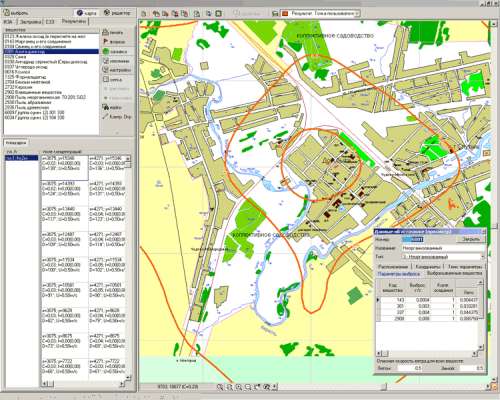
По данным об источниках выброса вредных веществ и условиях местности рассчитываются концентрации в приземном слое при неблагоприятных метеорологических условиях.
- Учитывать влияние рельефа;
- Учитывать фоновые концентрации;
- Определять границы нормативных санитарно-защитных зон;
- Заносить карты-схемы предприятия.
Пользователям предлагаются варианты комплектации:
- УПРЗА «Эколог» (вариант «Базовый») — базовый вариант программы.
- УПРЗА «Эколог» (вариант «Стандарт») обладает дополнительными возможностями графического блока по работе с различными форматами ГИС: (*.DXF), MapInfo (MID/MIF), ArcInfo (*.SHP).
- УПРЗА «Эколог» (вариант «Газ») обладает дополнительной возможностью расчета концентраций от труб компрессорных станций магистральных и других газопроводов, а также подземных хранилищ природного газа.
Источник: ascon.ru
Обучающий курс: Программные средства серии «Эколог» в области охраны атмосферного воздуха

Данный расширенный курс ориентирован как на действующих экологов предприятий, так и на проектировщиков, а также экспертов, работающих в сфере охраны окружающей среды.
В рамках обучения будут рассмотрены:
— унифицированная программа расчета загрязнения атмосферы (УПРЗА) «Эколог»,
— программа по созданию и оформлению проекта нормативов «ПДВ-Эколог».
— программы «АТП-Эколог», «Котельные», на примере которых будут показаны методы расчёта выбросов от различных производств.
Для экологов предприятий особенно интересно будет знакомство с программой «Инвентаризация» и комплекс «ЭкоМастер».
Уникальность данного курса заключается в том, что он даёт хорошие практические навыки по работе с программными средствами. В процессе обучения существенное внимание уделено, именно, практическим занятиям, которые участники курса будут выполнять под руководством опытных специалистов и самостоятельно.
Занятия проводят ведущие специалисты фирмы «Интеграл».
Всем участникам выдается удостоверение о повышении квалификации установленного образца (32 часа).
Источник: businesseco.ru